不斷擔心如果您的本地磁碟決定壞掉而丟失文件嗎?為什麼不選擇雲存儲呢?將文件與雲存儲同步已成為數字生活中不可或缺的一部分。對於Ubuntu愛好者來說,這裡有一個好消息——集成OneDrive Linux GUI讓您體驗魔法般的文件雲同步。
本教程將引導您在Ubuntu上設置OneDrive,實現無縫文件同步。誰想要在切換設備時還要隨身攜帶外部驅動器的麻煩呢?
縮小Linux和Microsoft的雲服務之間的差距,讓您的文件安全!
先決條件
本教程提供了逐步演示集成OneDrive Linux GUI的方法。在繼續之前,請確保您已準備好以下內容:
- A machine with Ubuntu 20.04 Desktop or later – This tutorial uses an Ubuntu 22.04 Desktop.
- 已在您的Ubuntu系統上安裝了cURL
更新系統以在Ubuntu上集成OneDrive
在完成先決條件之後,是時候為在Ubuntu上集成OneDrive做好系統更新的準備了。這個過程涉及創建一個可重複使用的可執行腳本來更新您的系統。
要為OneDrive集成更新您的系統,請執行以下操作:
1. 使用您喜歡的編輯器創建名為 os-update.sh 的腳本,填入以下內容,保存文件並關閉編輯器。
這個腳本旨在對您的系統進行重要更新,以確保 OneDrive 的順利整合。
2. 接下來,運行以下命令使您的腳本 (os-update.sh) 可執行,然後運行它來進行系統更新。
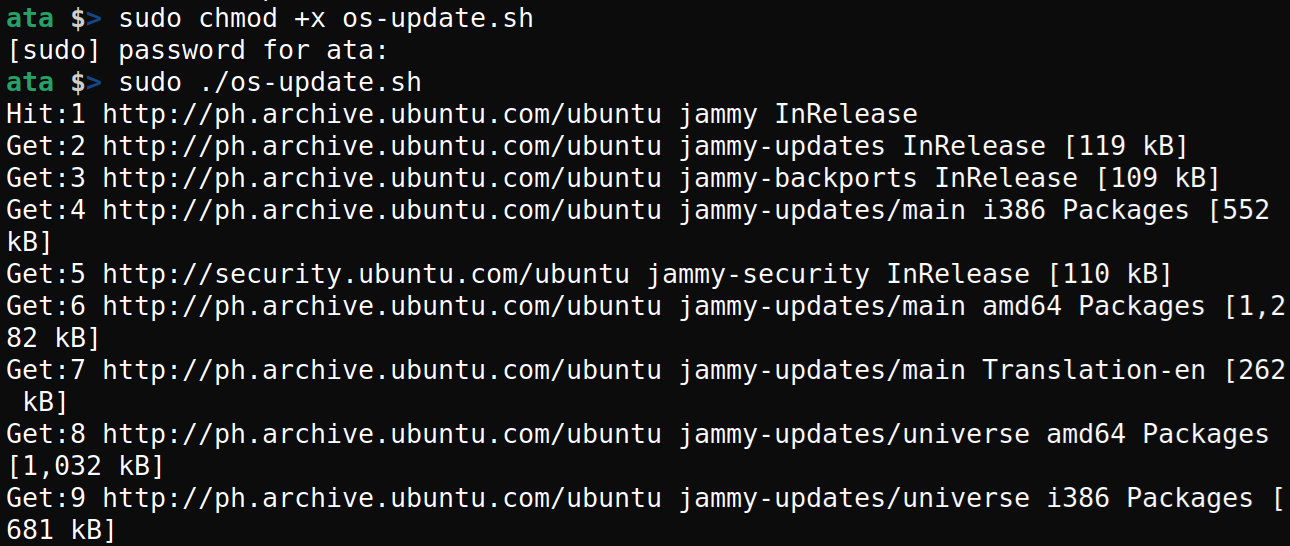
3. 最後,重新啟動系統以使更改生效。
安裝 OneDrive Linux 客戶端
在更新的 Ubuntu 系統上,您現在可以確保系統已準備好理解並輕鬆與 OneDrive 進行通信。
在此示例中,您將從專用的存儲庫安裝OneDrive Linux客戶端。但是對於除Ubuntu之外的其他發行版,請參考官方的OneDrive Linux客戶端存儲庫。
按照以下步驟安裝OneDrive Linux客戶端:
1. 執行以下命令將您的Ubuntu系統當前版本存儲到ubuntu_id變量中,以便後續命令使用。
記下系統的當前版本,例如Ubuntu 22.04。

2. 接下來,運行以下wget命令,該命令沒有輸出,但會將OpenSuSE Build Service存儲庫的發行密鑰添加到系統的金鑰環(/usr/share/keyrings/obs-onedrive.gpg)。
3. 添加發行密鑰後,運行以下命令將OneDrive存儲庫添加到您的軟件包源列表中(/etc/apt/sources.list.d/onedrive.list)。
此命令不會輸出任何內容,但配置包括有關軟件包架構、用於驗證的GPG密鑰和存儲庫URL的信息。
4. 現在,執行以下apt-get命令來更新套件快取,因為您已經添加了OneDrive存儲庫。
請注意,輸出表示OneDrive存儲庫已經添加並且運作正常(以黃色突出顯示)。
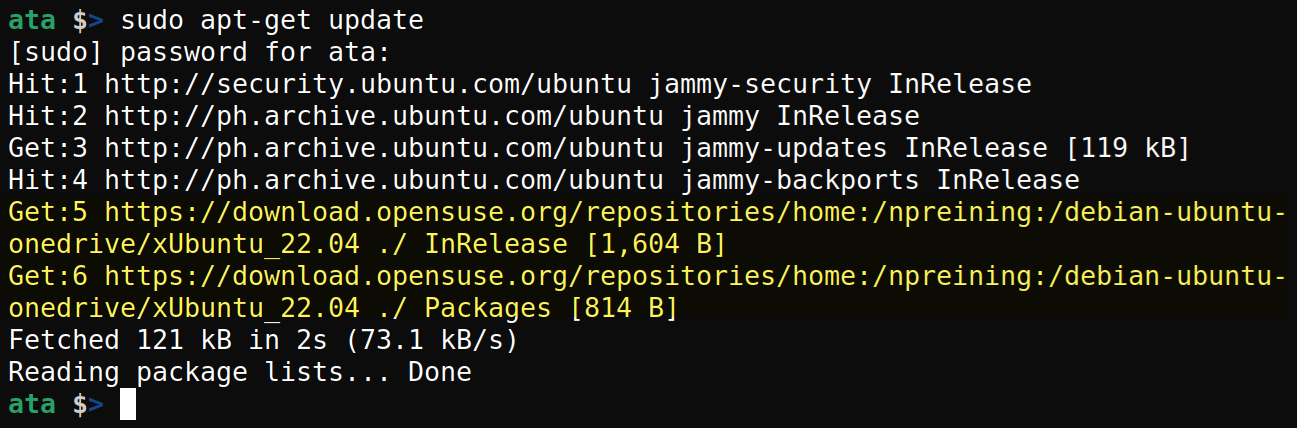
5. 更新後,運行以下apt install命令來安裝Linux版的OneDrive客戶端。
此命令排除安裝建議的(--no-install-recommends)和推薦的(--no-install-suggests)套件,以保持最小安裝。
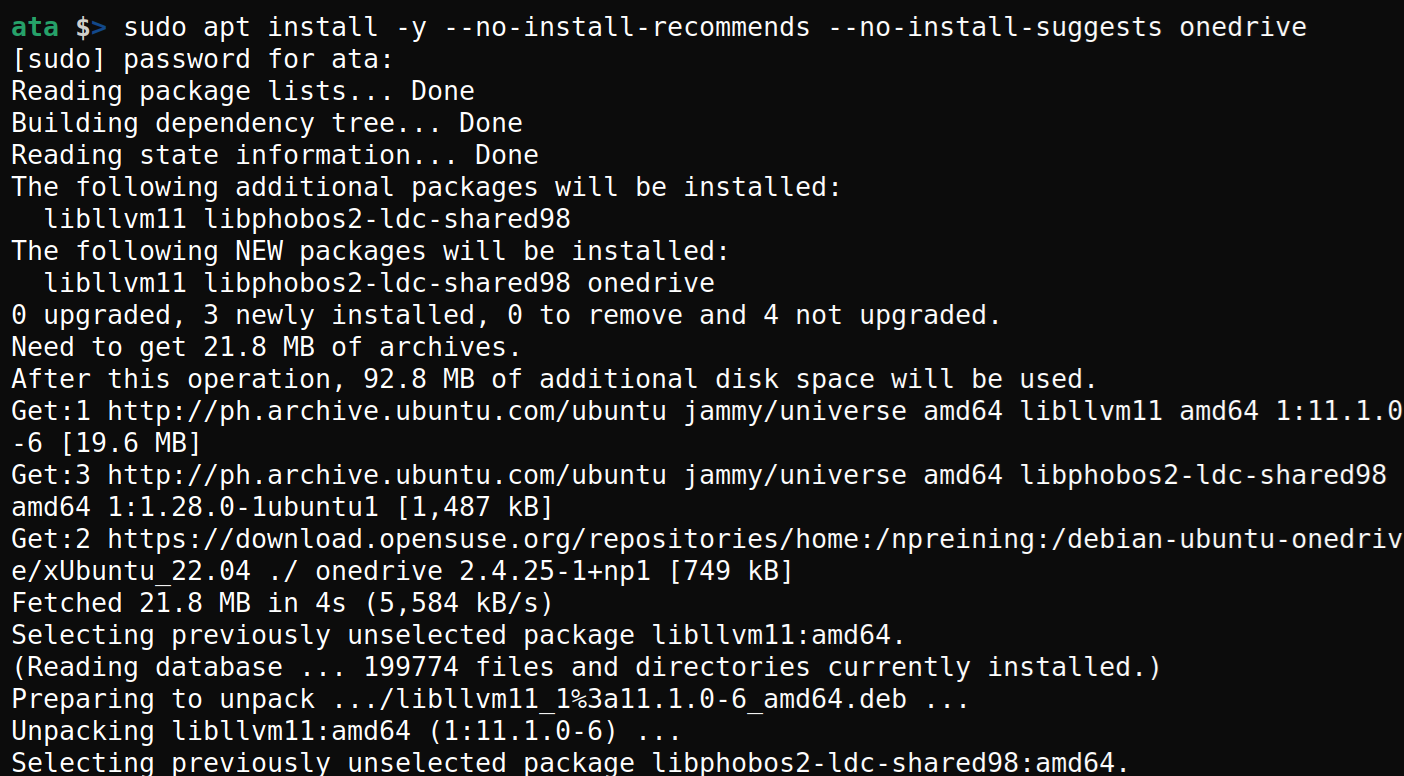
6. 最後,執行以下onedrive命令來確認已安裝的OneDrive客戶端的--version。
下面的輸出顯示OneDrive客戶端的最新版本,截至撰寫本文時為v2.4.25。

在Ubuntu上安裝OneDriveGUI
在安裝Linux的OneDrive客戶端奠定基礎後,您現在專注於集成過程中的用戶友好界面 – 在Ubuntu上安裝OneDriveGUI。
您安裝的Linux OneDrive客戶端是通過命令行操作的。所以,是的,您需要運行命令來使用它。但好消息是,OneDriveGUI通過提供直觀且視覺易於訪問的方式來增強您的OneDrive體驗,讓您可以輕鬆實現雲同步文件。
要安裝OneDriveGUI,請按照以下步驟進行:
1. 執行以下
2. 確認當前目錄中下載的AppImage。

3. 執行每個命令將OneDrive AppImage移動(
將OneDrive AppImage放置在/opt目錄中可以將其與系統的核心文件分離開來,使其在整個系統中都可訪問。

4. 移動AppImage後,執行以下命令使OneDrive.AppImage可執行。

5. 現在,執行以下命令以安裝 libfuse2 套件。這個套件是應用程式和工具與用戶空間檔案系統的 FUSE 介面互動所需的庫。
對於Ubuntu 22.04 系統及更高版本,如果沒有這個套件,OneDriveGUI 將無法啟動。
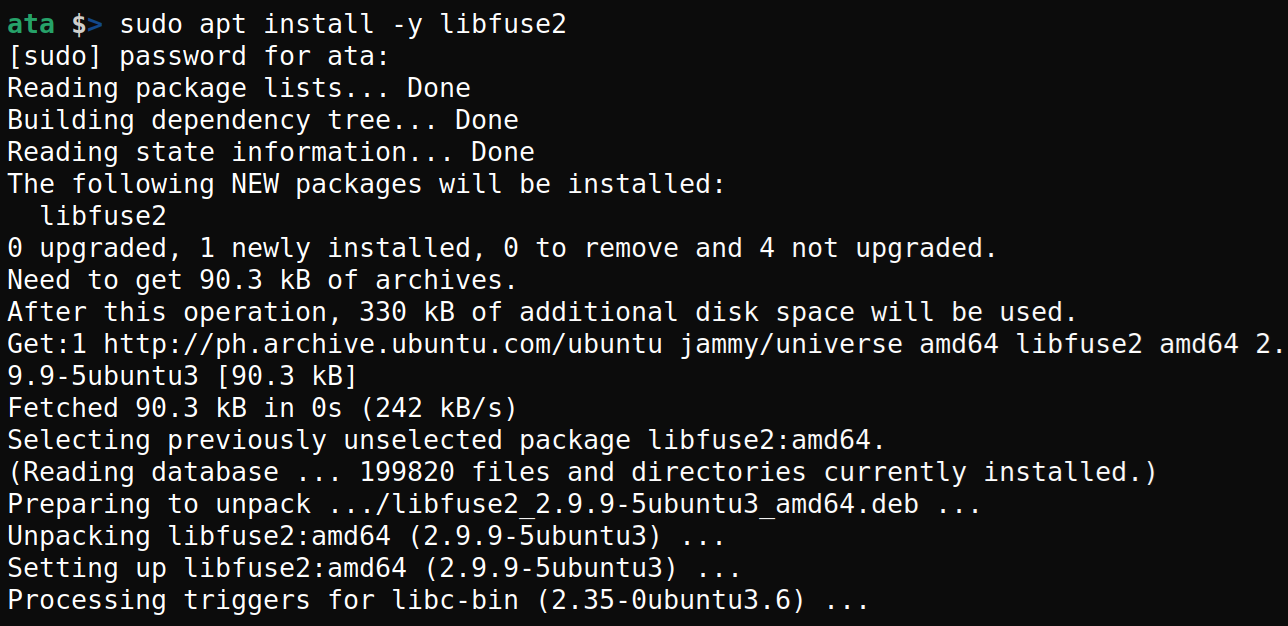
在 Dash 和桌面上放置 OneDriveGUI 的捷徑
成功將 OneDriveGUI 安裝到您的 Ubuntu 系統上。但您可能想知道如何啟動它。如果您一直在跟隨操作,那麼 OneDriveGUI 應該舒適地位於下面所示的 /opt 目錄中。
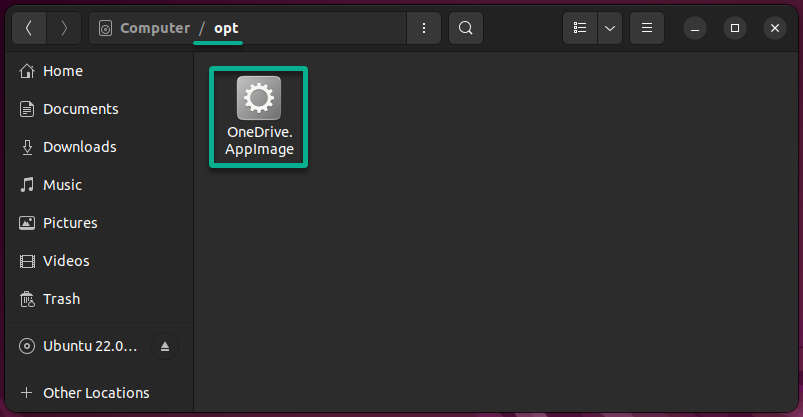
但為什麼要每次都深入 /opt 目錄來打開 OneDriveGUI 應用程式呢?在這個示例中,您將創建快捷方式以便從 Dash 和桌面方便地啟動 OneDriveGUI 應用程式。
要放置 OneDriveGUI 的快捷方式,請執行以下操作:
1. 執行以下命令將來自 Base64 字串的 OneDrive 圖標保存到工作目錄中,並命名為 OneDrive.png。
Base64 編碼可避免文件損壞,將二進制數據表示為文本字符串。但如果您的計算機上已有現有的 OneDrive 圖標保存,則可以跳過此步驟並使用該圖標。
此命令在成功時不會在終端機上輸出,但這個 OneDrive 圖標將作為快捷方式的默認圖標。
下面,您可以看到 OneDrive 圖標已存在。
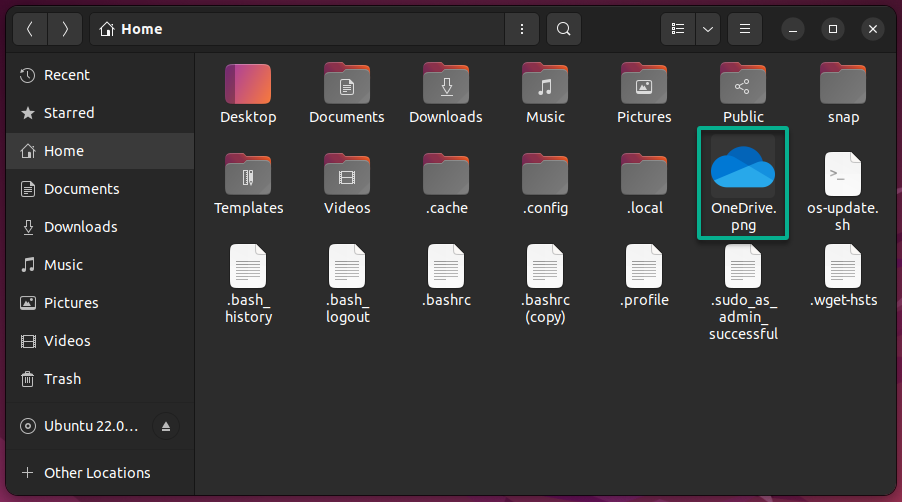
2. 接下來,執行以下命令將 OneDrive.png 檔案移動 (mv) 到相同的 /opt 目錄中,就像 OneDrive.AppImage 一樣。
此命令不會產生輸出,但將兩個檔案放在同一個目錄中可保持組織整齊且容易存取。
3. 確認 OneDriveGUI AppImage 和標誌圖片位於相同位置,如下所示。
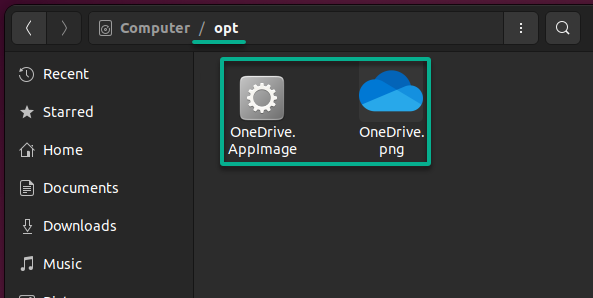
4. 現在,在您的文字編輯器 (例如 nano 或 vim) 中創建一個名為 /usr/share/applications/OneDrive.desktop 的檔案。
5. 填寫以下配置到 OneDrive.desktop 檔案中,保存並關閉編輯器。
此配置在您的 Dash 中為 OneDrive 創建了一個捷徑,包括名稱、圖示和其他屬性。
[Desktop Entry]
# 桌面條目檔案的字元編碼
Encoding=UTF-8
# 應用程式的顯示名稱
Name=OneDrive
# 關於應用程式的簡短描述或註解
Comment=OneDrive Client
# 啟動應用程式時執行的命令
Exec=/opt/OneDrive.AppImage
# 代表應用程式的圖示檔案的路徑
Icon=/opt/OneDrive.png
# 桌面條目的類型,此處是應用程式
Type=Application
# 指定應用程式是否應在終端中執行
Terminal=false
# 應用程式所屬的類別 (此處為實用程式類別)
Categories=Utility;6. 在 Dash 中尋找並確認 OneDrive 的捷徑,如下所示。
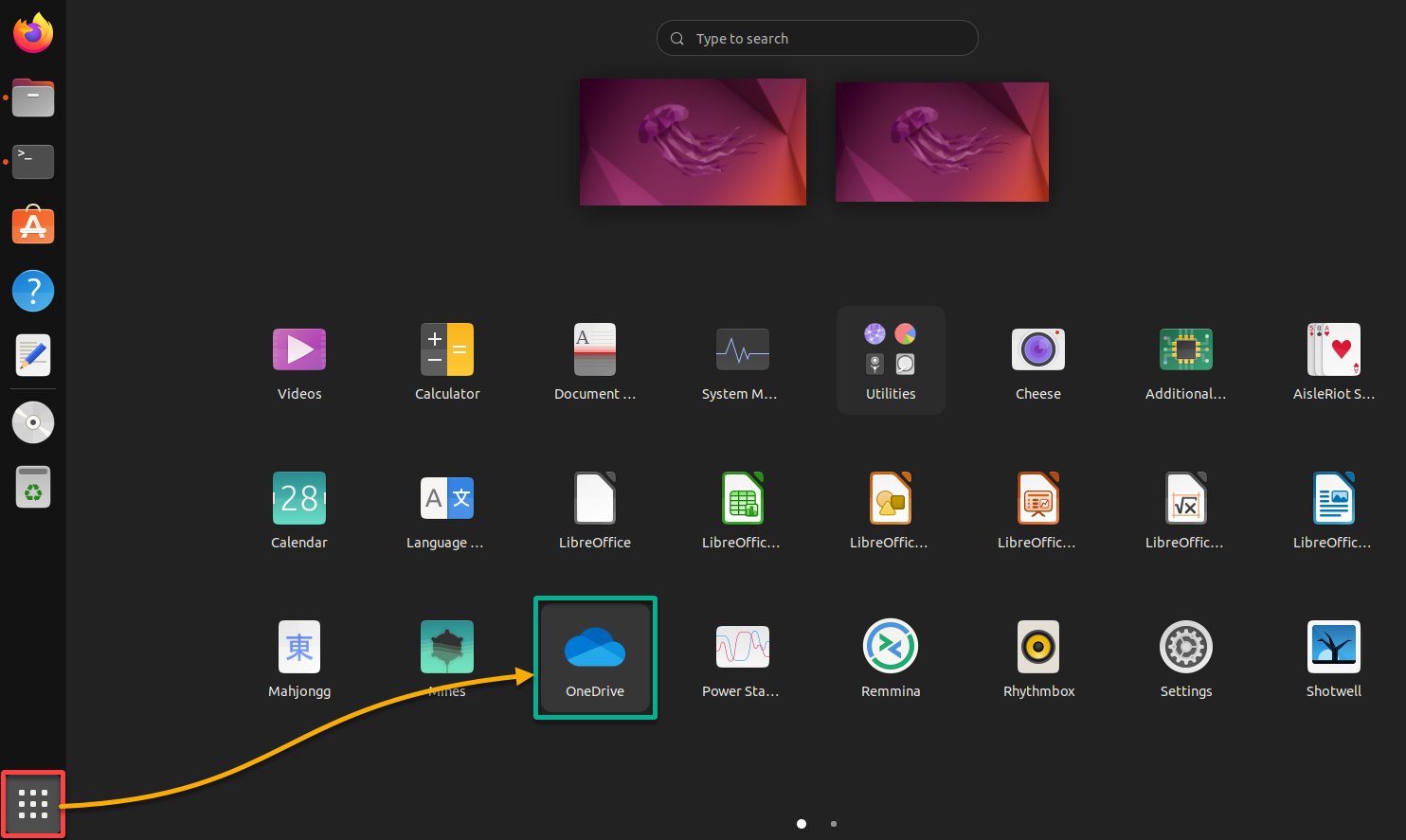
7. 接下來,執行以下每個沒有輸出的命令,以在您的桌面上創建相同的OneDrive捷徑。
#從系統應用程式將OneDrive.desktop文件複製到用戶的桌面
cp -r /usr/share/applications/OneDrive.desktop ~/Desktop/
#為用戶在桌面文件上設置讀取、寫入和執行權限
chmod 775 ~/Desktop/OneDrive.desktop
#使用戶可以執行桌面文件
chmod +x ~/Desktop/OneDrive.desktop
#將桌面文件的所有權更改為用戶
sudo chown $USER:$USER ~/Desktop/OneDrive.desktop
#為用戶在桌面上設置讀取、寫入和執行權限(sudo)
sudo chmod 775 ~/Desktop/OneDrive.desktop
#使用戶可以執行桌面文件 (sudo)
sudo chmod +x ~/Desktop/OneDrive.desktop注意,OneDrive的新捷徑出現在桌面上(右下角)。
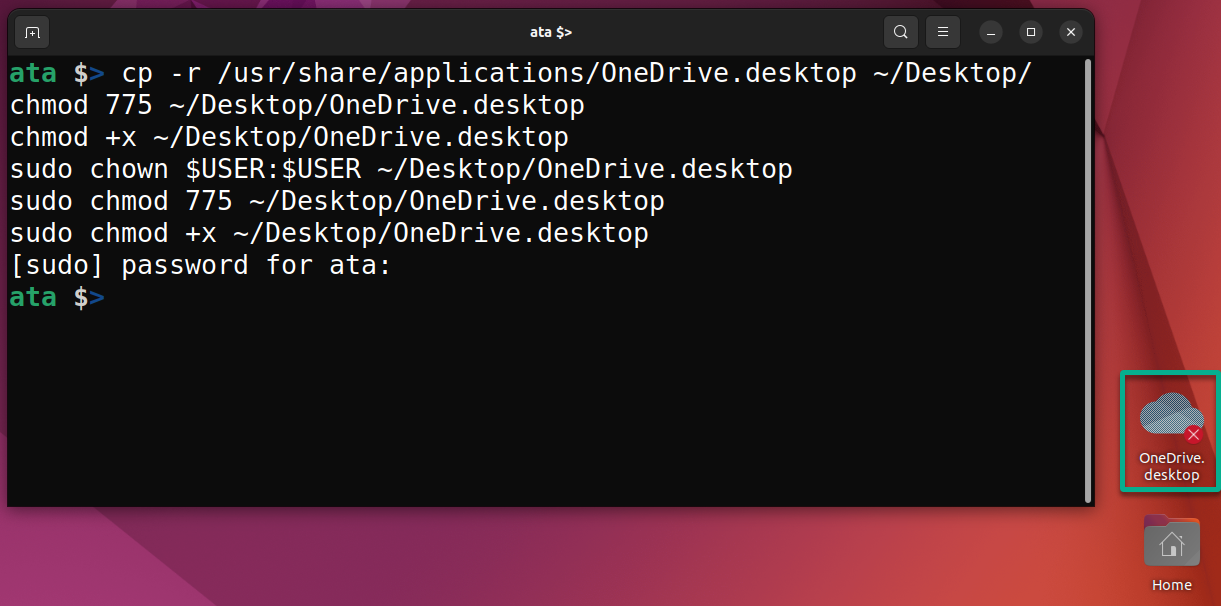
8. 最後,右鍵點擊新的OneDrive捷徑,從上下文菜單中選擇允許啟動,啟用OneDrive的執行。
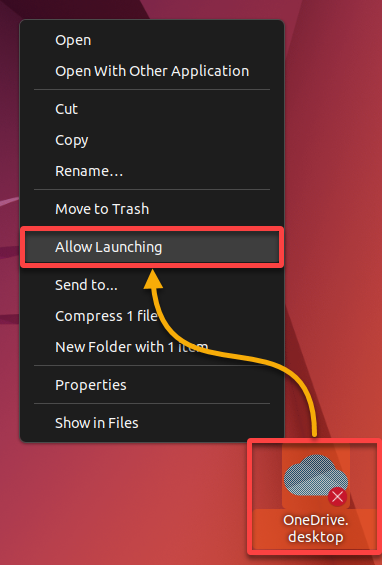
如果成功,捷徑將變為可用,如下所示。
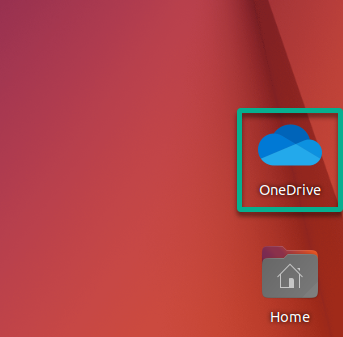
在Ubuntu上配置OneDrive配置文件
將OneDriveGUI捷徑整齊放置,您可以完全按照自己的需求和喜好來定制OneDrive體驗。但首先,您必須在Ubuntu系統上創建一個OneDrive配置文件。
創建OneDrive配置文件不會影響您的實際OneDrive帳戶,而是確定OneDriveGUI應用程序與該帳戶的交互方式。
要在系統上配置OneDrive配置文件,請執行以下操作:
1. 雙擊桌面上的OneDrive捷徑以啟動OneDriveGUI,然後在歡迎畫面上點擊下一步繼續。
首次启动OneDriveGUI时,将出现设置向导,您可以在其中配置您的OneDrive个人资料。
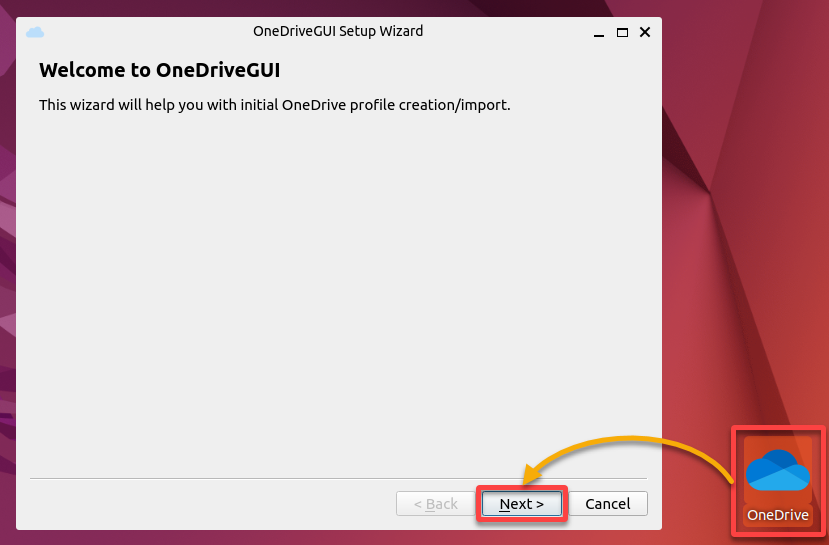
2. 当向导验证安装的Linux OneDrive客户端是受支持的版本后,单击下一步。

3. 选中第一个选项以创建新的OneDrive个人资料,然后单击下一步。
此选项允许您为OneDriveGUI应用程序配置一组新的设置和偏好。
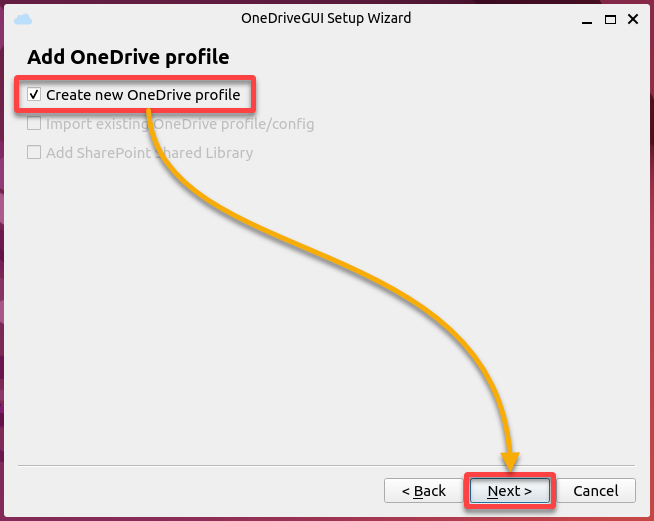
4. 现在,按以下方式配置新的OneDrive个人资料:
- 新的个人资料名称 – 提供个人资料名称,即您的OneDrive帐户的电子邮件地址。
- 同步目录 – 此字段在输入个人资料名称时会自动填充,但您可以浏览查找不同的位置。
配置完成后,单击创建新的个人资料以完成创建OneDrive个人资料。
? 与Windows的OneDrive客户端不同,OneDriveGUI的一个重要功能是支持设置多个OneDrive个人资料。
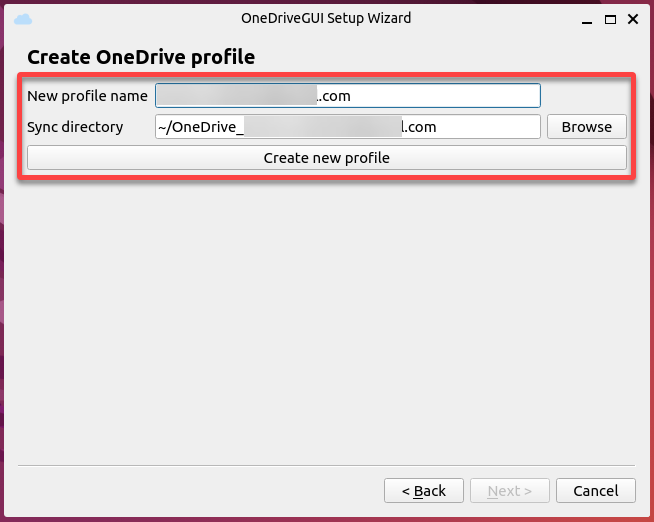
5. 创建完成后,单击下一步继续。
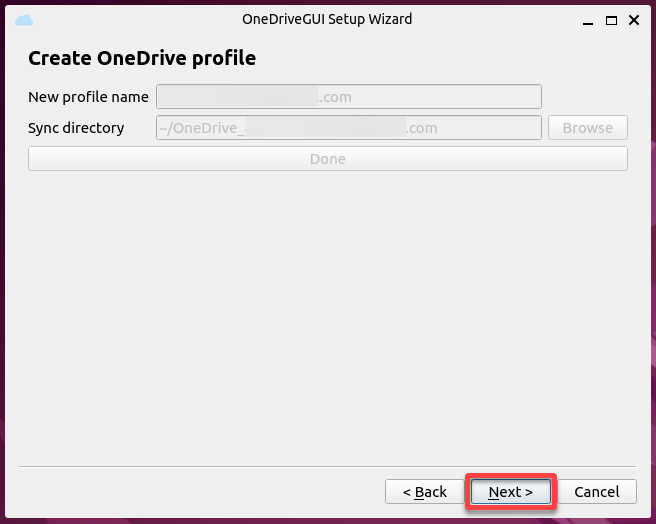
6. 随后,单击完成关闭设置向导。
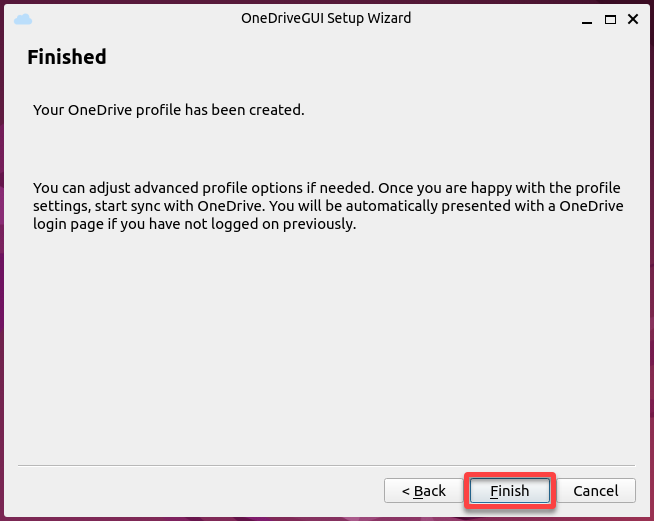
在关闭设置向导后,OneDriveGUI窗口将显示如下。
由于您只创建了一个个人资料,OneDrive同步未运行,您将在下一节中进行相关操作。
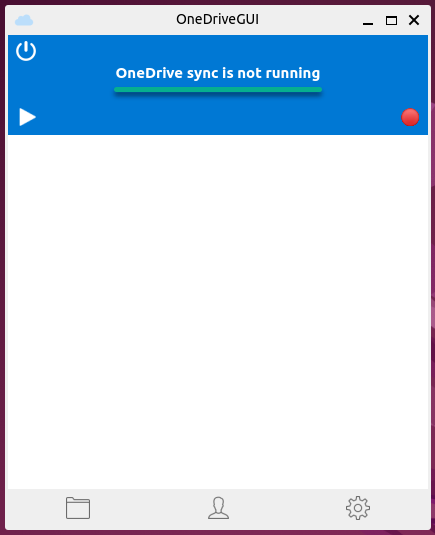
认证和将文件同步到OneDrive云端
在您的Ubuntu系統上配置OneDrive檔案時,並不會自動啟用OneDrive同步功能。在雲端同步檔案之前,您必須先驗證Linux的OneDrive客戶端對您的OneDrive帳戶的訪問權限。
要驗證並將檔案雲端同步到OneDrive,請執行以下步驟:
1. 在OneDriveGUI主視窗上點擊開始同步按鈕以啟動OneDrive同步。
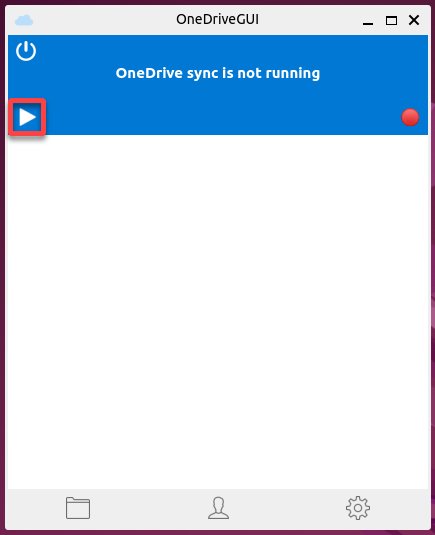
2. 根據彈出視窗上的指示進行操作,從點擊超連結開始。該鏈接會在您的瀏覽器上打開Microsoft登錄頁面(第三步)。
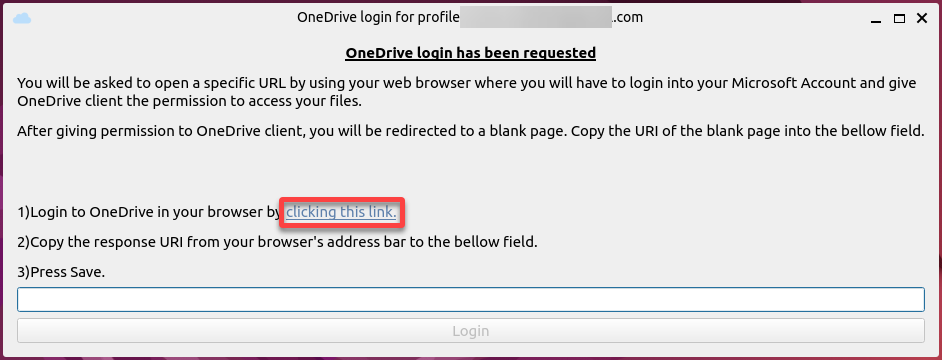
3. 使用您在Ubuntu上設置OneDrive檔案時所用的相同電子郵件地址,使用您的Microsoft帳戶認證登錄。
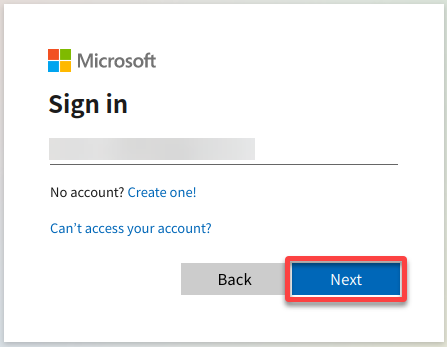
4. 現在,點擊接受以授權OneDrive Linux客戶端訪問您的信息。
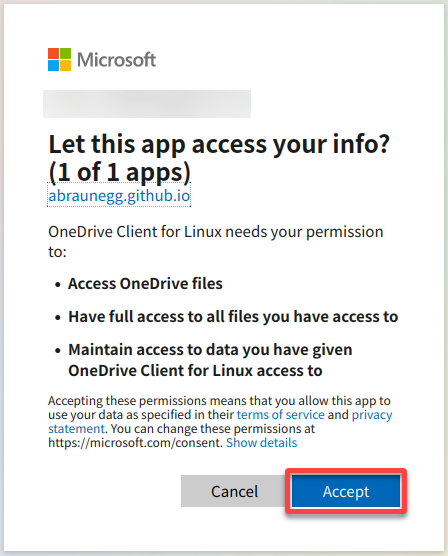
5. 授權成功後,從瀏覽器中複製整個響應URI。
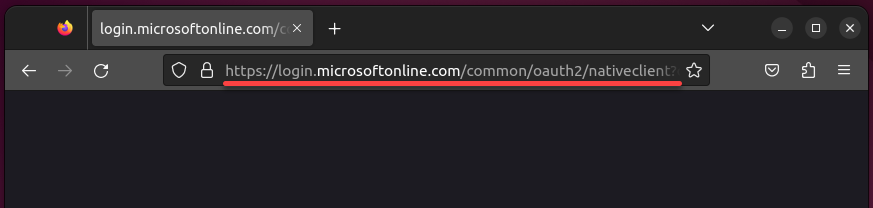
6. 切換回彈出視窗,將步驟五中複製的響應URI粘貼到空白字段中,然後點擊登錄。
此過程將觸發與Microsoft OneDrive服務的驗證過程。成功後,OneDriveGUI應用程序將獲取訪問您的OneDrive帳戶的憑據。

7. 成功後,點擊確定以關閉彈出視窗。
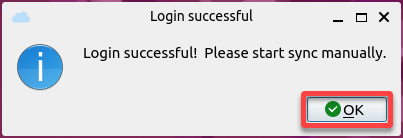
8. 返回OneDriveGUI視窗,使用以下方式同步OneDrive:
- 再次點擊播放按鈕以開始OneDrive同步。
- 點擊OneDriveGUI視窗左下角的文件夾圖標以打開您的OneDrive本地目錄。
如果成功,您的同步文件将会显示如下。
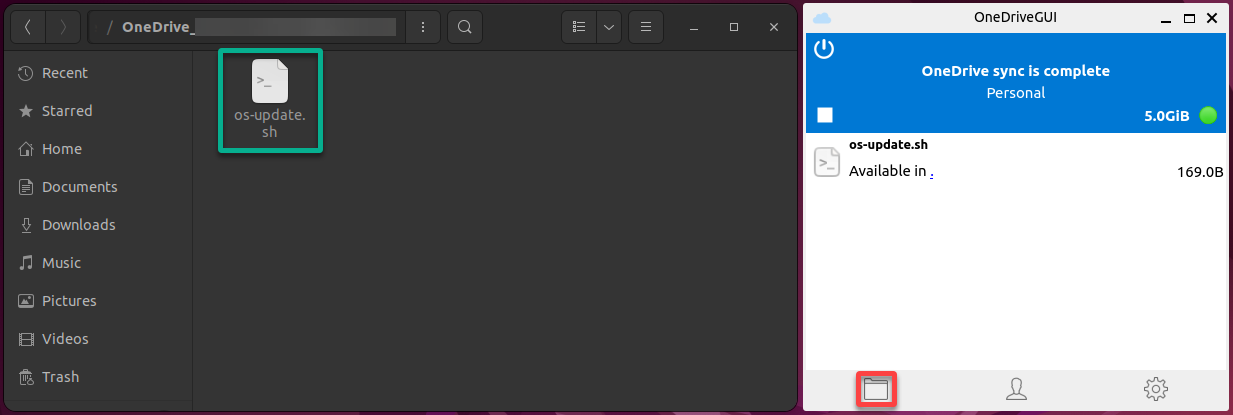
9. 现在,将一些文件复制到您的OneDrive本地目录中,以进一步测试同步是否正常工作。
在OneDriveGUI应用程序中,您看到的不是实际文件,而是每个文件的同步进度。
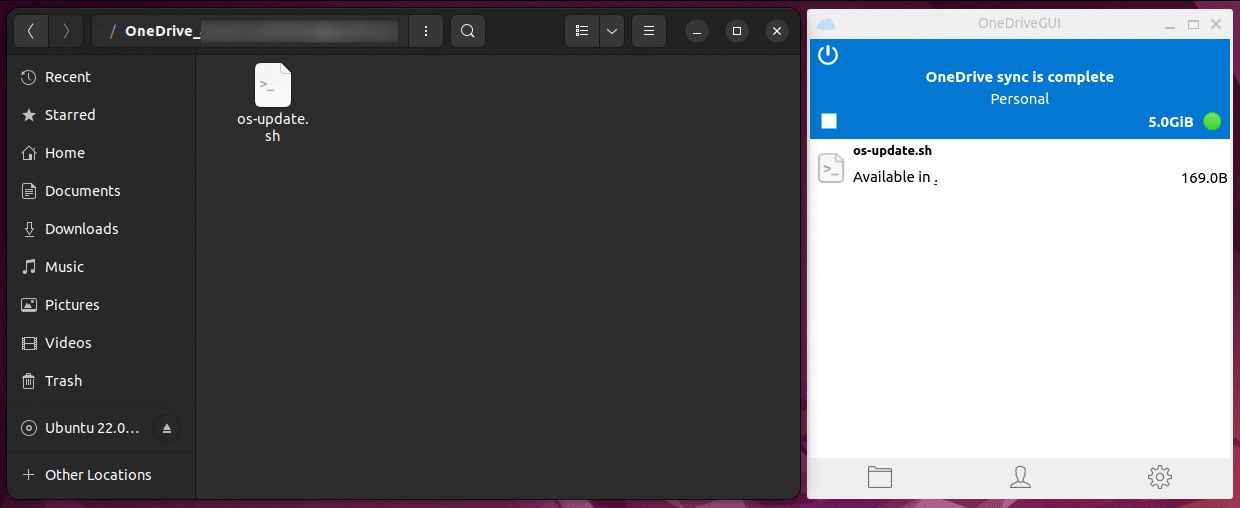
如果您从本地OneDrive目录中删除文件,您将在OneDriveGUI应用程序中看到一个条目,说明该文件已从OneDrive中删除。
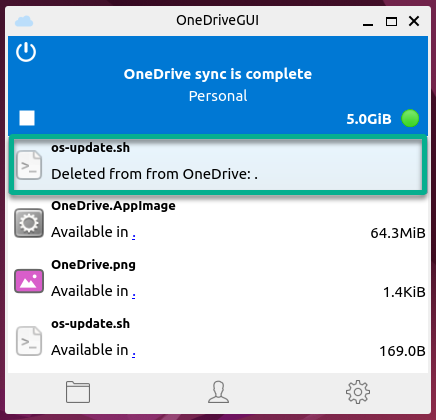
10. 最后,验证新文件是否同步到您的OneDrive帐户中,如下所示。
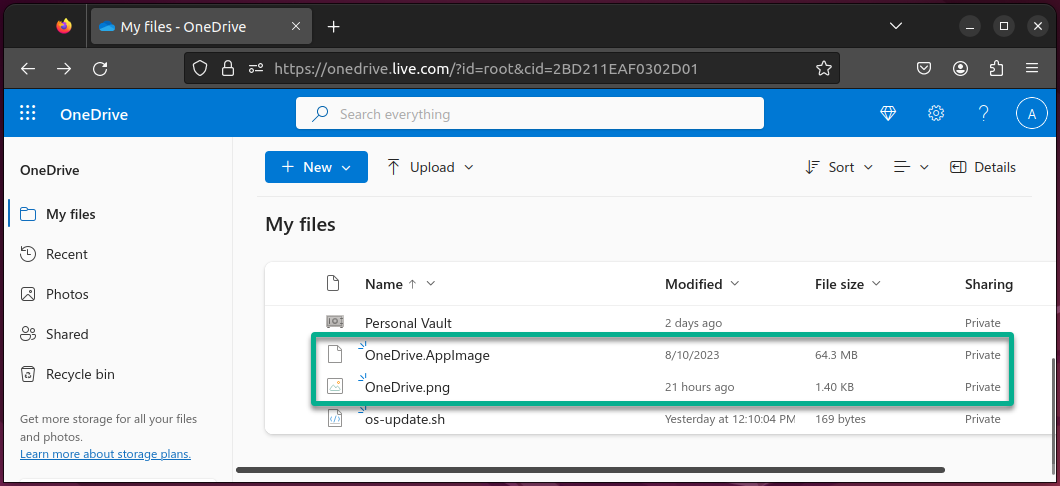
结论
按照本教程,您已成功将OneDrive与Ubuntu集成,使用了Linux上的OneDrive客户端和OneDriveGUI。通过个性化的OneDrive配置文件和快速访问的快捷方式,您已经掌握了对OneDrive进行身份验证和云同步文件的技巧。
此时,您的Ubuntu系统已与云端和谐连接,为您的数字生活带来了便利和效率。
在您回顾Ubuntu和OneDrive的桥接时,为什么不探索OneDriveGUI中的高级功能呢?考虑在GUI启动时启用自动同步,或者调整监控间隔,以确保您的文件始终保持最新。
请记住,技术在不断发展,您的熟练程度也在不断提升。保持好奇心,不断探索,在Ubuntu上最大化整合OneDrive的体验!













